如何查看自己电脑的宽带连接信息?
了解宽带状态的重要性
无论是日常办公、在线学习还是娱乐追剧,稳定的网络连接都至关重要,了解电脑当前的宽带状态,不仅能帮助排查网络问题,还能在升级套餐或联系运营商时提供准确数据,本文将详细介绍几种常见方法,帮助用户快速掌握查看电脑宽带信息的技巧。
一、通过系统工具查看网络连接状态
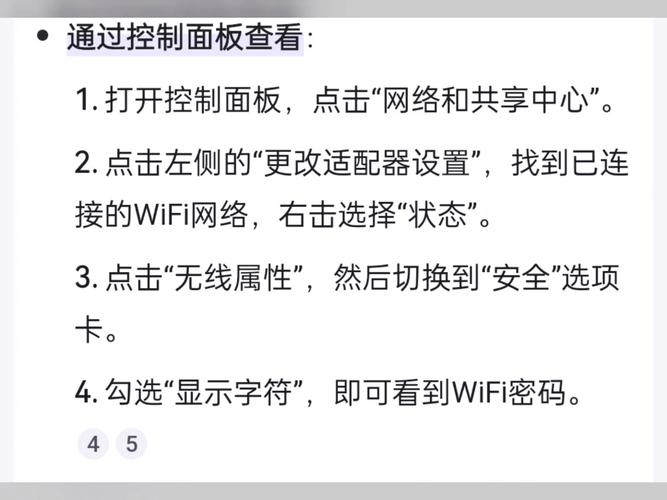
1. Windows系统
步骤1:右键点击任务栏右下角的网络图标,选择“打开网络和Internet设置”。
步骤2:进入“网络状态”页面,点击“查看网络属性”,即可看到当前连接的网络名称、协议类型(如IPv4/IPv6)及信号强度。
高级技巧:在命令提示符中输入ipconfig,可获取更详细的网关和DNS信息,辅助判断网络是否正常。
2. macOS系统
步骤1:点击屏幕右上角Wi-Fi图标,选择“打开网络偏好设置”。
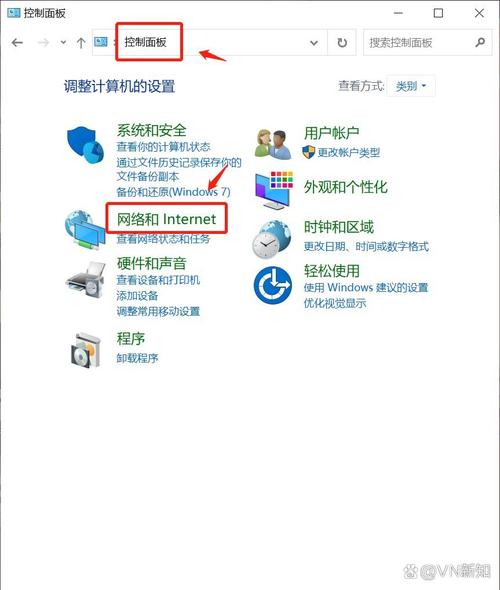
步骤2:选中当前连接的网络,点击“高级”,在“TCP/IP”标签页中查看IP地址和路由器信息。
二、使用在线测速工具获取实时网速
仅知道连接状态还不够,实际下载/上传速度直接影响使用体验,推荐以下两种方式:
1. 主流测速平台
Speedtest by Ookla:访问官网(需自行搜索),点击“开始测试”,30秒内即可获得下载、上传速度及延迟数据。
Fast.com:由Netflix开发,界面简洁,适合快速检测当前带宽是否满足视频流需求。
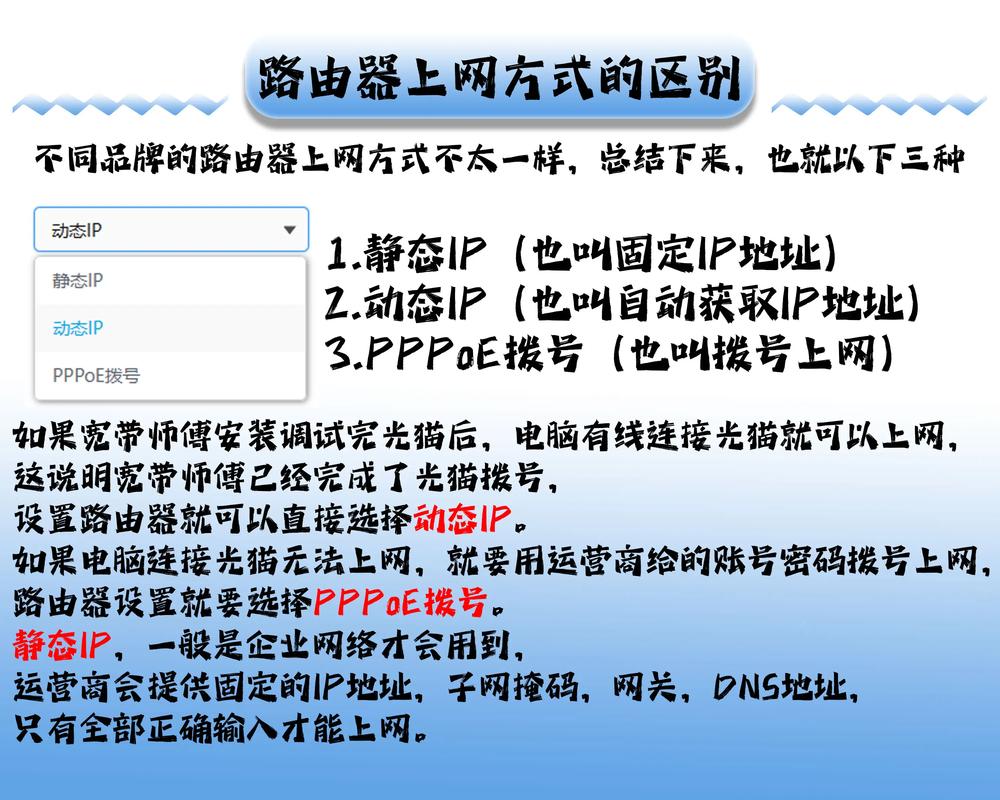
2. 测速注意事项
- 关闭后台占用网络的程序(如云盘同步、视频缓存)。
- 多次测试取平均值,避免单次数据误差。
- 有线连接比无线更稳定,优先使用网线测试。
三、通过路由器后台查询宽带信息
若需获取运营商分配的原始带宽数据,可登录路由器管理界面:
1. 登录方法
- 查看路由器背面标签,获取默认网关地址(如192.168.1.1)。
- 浏览器输入该地址,使用管理员账号密码登录(默认一般为admin/admin或标注在标签上)。
2. 关键信息定位
- 在“状态”或“网络信息”页面,查找“WAN口速率”或“连接速率”,此数值代表运营商提供的理论带宽。
- 部分路由器支持“流量统计”功能,可查看实时数据使用情况。
四、利用第三方软件深度分析网络性能
对于进阶用户,专业工具能提供更全面的诊断:
1. Ping与延迟测试
- 在命令提示符(Windows)或终端(macOS)输入ping www.baidu.com -t,持续监测网络稳定性,若延迟波动大或出现丢包,可能存在线路问题。
2. 流量监控工具
GlassWire(Windows/macOS):可视化显示实时流量,识别异常占用程序。
Wireshark(跨平台):抓包分析网络流量,适合技术人员排查复杂故障。
**五、常见问题与解决方案
1. 测速结果远低于套餐带宽?
- 检查是否为Wi-Fi信号干扰(尝试靠近路由器或切换5GHz频段)。
- 联系运营商确认是否限速或线路故障。
2. 路由器显示速率正常,但实际使用卡顿?
- 可能是设备过载(重启路由器或减少连接设备数量)。
- 检查是否被蹭网(修改Wi-Fi密码并启用加密协议)。
3. 如何选择适合自己的宽带套餐?
- 单人日常使用(10-50Mbps);多人高清视频/游戏(100Mbps以上);4K流媒体或大型文件传输(200Mbps起步)。
个人观点
掌握查看宽带状态的方法,不仅能提升自主解决问题的效率,还能避免被不透明服务“隐形降速”,建议定期检测网速,尤其是在续费或升级前,用数据保障自身权益,网络体验如同水电,稳定与透明缺一不可。










